Διορθώστε το κρίσιμο σφάλμα καταστροφής δομής στα Windows 10
Διορθώστε το σφάλμα καταστροφής κρίσιμης δομής:(Fix Critical Structure Corruption Error: ) Η πλειοψηφία των χρηστών των Windows 8.1 και των Windows 10(Windows 10) αντιμετώπισαν το ζήτημα της καταστροφής κρίσιμης δομής(Critical Structure Corruption) . Αυτό το σφάλμα εμφανίζεται συχνά εάν κάποιος χρησιμοποιεί οποιοδήποτε λογισμικό εξομοίωσης ή εικονικές μηχανές. Αυτό το σφάλμα θα εμφανιστεί με μια μπλε οθόνη θανάτου (ένα θλιβερό emoticon) και στην παρακάτω εικόνα, μπορείτε να δείτε το μήνυμα σφάλματος που λέει « Διαφθορά κρίσιμης δομής(Critical Structure Corruption) ».
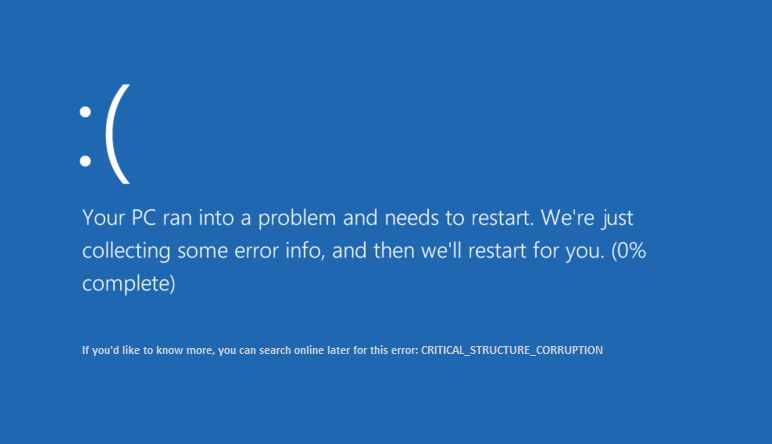
Πολλοί χρήστες μέχρι στιγμής έχουν αναφέρει αυτό το πρόβλημα. Αλλά δεν χρειάζεται να ανησυχείτε για αυτό γιατί αυτό το σφάλμα δεν είναι τόσο ενοχλητικό όσο φαίνεται. Η μπλε οθόνη θα κρατήσει μια αντίστροφη μέτρηση προτού επανεκκινήσετε το σύστημά σας. Αυτό το σφάλμα παρουσιάζεται ιδιαίτερα όταν τα παλιά προγράμματα οδήγησης ενδέχεται να μην είναι συμβατά με τη νέα έκδοση των Windows . Καθώς αντιμετωπίζετε αυτό το σφάλμα, να έχετε κατά νου ότι υπάρχει κάποιου είδους καταστροφή δεδομένων στο σύστημά σας. Σε αυτό το άρθρο, θα βρείτε ορισμένες πιθανές λύσεις και επιδιορθώσεις σχετικά με αυτό το ζήτημα.
Διορθώστε το κρίσιμο σφάλμα καταστροφής δομής(Fix Critical Structure Corruption Error) στα Windows 10
Φροντίστε να δημιουργήσετε ένα σημείο επαναφοράς(create a restore point) σε περίπτωση που κάτι πάει στραβά.
Μέθοδος 1: Απεγκατάσταση ορισμένων προγραμμάτων(Method 1: Uninstall Some Programs)
Υπάρχουν ορισμένα συγκεκριμένα προγράμματα που μπορεί να προκαλέσουν αυτό το σφάλμα στο σύστημά σας. Έτσι, ο απλούστερος τρόπος για να ξεπεραστεί αυτό το ζήτημα είναι να απεγκαταστήσετε τα προγράμματα που προκαλούν σφάλμα. Υπάρχουν ορισμένα προγράμματα που αναφέρονται στην παρακάτω λίστα και προκαλούν σφάλματα –
- MacDriver
- Intel Hardware Accelerated Execution Manager
- αλκοόλ 120%
- Εξομοιωτής Android
- Bluestacks
- Virtualbox
- Deamon Tools
Μόλις εντοπίσετε κάποια από αυτές τις εφαρμογές στο σύστημά σας, απλώς απεγκαταστήστε την. Τα βήματα για την απεγκατάσταση αυτών των προγραμμάτων είναι:
1.Αναζητήστε τον πίνακα ελέγχου(control panel) στο πλαίσιο Αναζήτηση των Windows(Windows Search) και κάντε κλικ στο επάνω αποτέλεσμα που λέει Πίνακας Ελέγχου.(Control Panel.)

2.Τώρα κάντε κλικ στην επιλογή « Κατάργηση εγκατάστασης προγράμματος(Uninstall a Program) ».

3.Τώρα από τη λίστα προγραμμάτων επιλέξτε τα προγράμματα που αναφέρονται στην παραπάνω λίστα και απεγκαταστήστε(uninstall) τα.

Μέθοδος 2: Ενημερώστε το πρόγραμμα οδήγησης της κάρτας βίντεο(Method 2: Update Video Card Driver)
Το κρίσιμο σφάλμα καταστροφής δομής(Critical Structure Corruption Error) μπορεί επίσης να προκύψει λόγω ελαττωματικών ή ξεπερασμένων προγραμμάτων οδήγησης κάρτας γραφικών . (Graphics)Έτσι, ένας τρόπος για να διορθώσετε αυτό το σφάλμα είναι να ενημερώσετε τα προγράμματα οδήγησης γραφικών στο σύστημά σας –
Μη αυτόματη ενημέρωση προγραμμάτων οδήγησης γραφικών χρησιμοποιώντας τη Διαχείριση Συσκευών(Manually Update Graphics Drivers using Device Manager)
1. Πατήστε Windows Key + R και, στη συνέχεια, πληκτρολογήστε devmgmt.msc και πατήστε enter για να ανοίξετε τη Διαχείριση Συσκευών.(Device Manager.)

2. Στη συνέχεια, αναπτύξτε τους Προσαρμογείς οθόνης( Display adapters) και κάντε δεξί κλικ στην κάρτα(Card) γραφικών σας και επιλέξτε Ενεργοποίηση.(Enable.)

3. Μόλις το κάνετε ξανά, κάντε δεξί κλικ στην κάρτα γραφικών σας και επιλέξτε « Ενημέρωση προγράμματος οδήγησης(Update Driver) ».

4.Επιλέξτε « Αυτόματη αναζήτηση για ενημερωμένο λογισμικό προγράμματος οδήγησης(Search automatically for updated driver software) » και αφήστε το να ολοκληρώσει τη διαδικασία.

5.Εάν τα παραπάνω βήματα ήταν χρήσιμα για την επίλυση του προβλήματος, τότε πολύ καλά, αν όχι, συνεχίστε.
6.Κάντε ξανά δεξί κλικ στην κάρτα γραφικών σας και επιλέξτε “ Update Driver ” αλλά αυτή τη φορά στην επόμενη οθόνη επιλέξτε “ Browse my computer for driver software. "

7. Τώρα επιλέξτε « Επιτρέψτε μου να επιλέξω από μια λίστα διαθέσιμων προγραμμάτων οδήγησης στον υπολογιστή μου(Let me pick from a list of available drivers on my computer) ».

8. Τέλος, επιλέξτε το πιο πρόσφατο πρόγραμμα οδήγησης(select the latest driver) από τη λίστα και κάντε κλικ στο Επόμενο.( Next.)
9. Αφήστε την παραπάνω διαδικασία να ολοκληρωθεί και επανεκκινήστε τον υπολογιστή σας για να αποθηκεύσετε τις αλλαγές.
Ακολουθήστε τα ίδια βήματα για την ενσωματωμένη κάρτα γραφικών (που είναι η Intel σε αυτή την περίπτωση) για να ενημερώσετε τα προγράμματα οδήγησης της. Δείτε αν μπορείτε να διορθώσετε το κρίσιμο σφάλμα διαφθοράς δομής στα Windows 10(Fix Critical Structure Corruption Error on Windows 10) , αν όχι, συνεχίστε με το επόμενο βήμα.
Αυτόματη ενημέρωση προγραμμάτων οδήγησης γραφικών από τον ιστότοπο του κατασκευαστή(Automatically Update Graphics Drivers from Manufacturer Website)
1. Πατήστε Windows Key + R και στο πλαίσιο διαλόγου πληκτρολογήστε “ dxdiag ” και πατήστε enter.

2.Μετά από αυτήν την αναζήτηση για την καρτέλα εμφάνισης (θα υπάρχουν δύο καρτέλες οθόνης, μία για την ενσωματωμένη κάρτα γραφικών και μία άλλη θα είναι της Nvidia) κάντε κλικ στην καρτέλα Εμφάνιση(Display) και μάθετε την κάρτα γραφικών σας.

3. Τώρα μεταβείτε στον ιστότοπο λήψης(download website) προγραμμάτων οδήγησης Nvidia και εισαγάγετε τις λεπτομέρειες του προϊόντος που μόλις μάθαμε.
4.Αναζητήστε τα προγράμματα οδήγησης αφού εισαγάγετε τις πληροφορίες, κάντε κλικ στο Agree και κάντε λήψη των προγραμμάτων οδήγησης.

5.Μετά την επιτυχή λήψη, εγκαταστήστε το πρόγραμμα οδήγησης και έχετε ενημερώσει με επιτυχία τα προγράμματα οδήγησης Nvidia με μη αυτόματο τρόπο.
Μέθοδος 3: Ελέγξτε το αρχείο καταγραφής προβολής συμβάντων(Method 3: Check Event Viewer Log)
Το Event Viewer(Event Viewer) είναι ένα πολύ σημαντικό εργαλείο στα Windows με το οποίο μπορείτε να διορθώσετε πολλά προβλήματα που σχετίζονται με το λειτουργικό σύστημα. Όλες οι πληροφορίες σχετικά με διάφορα σφάλματα και τις αιτίες τους παρατίθενται στο πρόγραμμα προβολής συμβάντων(Event Viewer) . Έτσι, μπορείτε να βρείτε πολλές περισσότερες πληροφορίες σχετικά με το σφάλμα διαφθοράς κρίσιμης δομής(Critical Structure Corruption Error) στο πρόγραμμα προβολής συμβάντων(Event Viewer) και τις αιτίες πίσω από αυτό το σφάλμα.
1. Κάντε δεξί κλικ στο μενού Έναρξη(Start Menu) ή πατήστε το πλήκτρο συντόμευσης Windows key + X και, στη συνέχεια, επιλέξτε Προβολή συμβάντων.( Event Viewer.)

2.Τώρα, καθώς ανοίγει αυτό το παράθυρο του βοηθητικού προγράμματος, μεταβείτε στην επιλογή « Αρχεία καταγραφής των Windows(Windows Logs) » και μετά « Σύστημα(System) ».

3.Περιμένετε μερικά δευτερόλεπτα για να φορτώσουν τα Windows τις απαραίτητες εγγραφές.
4. Τώρα κάτω από το Σύστημα(System) , αναζητήστε οτιδήποτε ύποπτο που μπορεί να έχει προκαλέσει το Σφάλμα καταστροφής κρίσιμης δομής(Critical Structure Corruption Error) στα Windows 10 . Ελέγξτε εάν ένα συγκεκριμένο πρόγραμμα είναι ένοχος και, στη συνέχεια, απεγκαταστήστε το συγκεκριμένο πρόγραμμα από το σύστημά σας.
5.Επίσης, στο πρόγραμμα προβολής συμβάντων(Event Viewer) , μπορείτε να ελέγξετε όλα τα προγράμματα που εκτελούνταν λίγο πριν από τη στιγμή της διακοπής λειτουργίας του συστήματος. Μπορείτε απλώς να απεγκαταστήσετε εκείνα τα προγράμματα που εκτελούνταν τη στιγμή της διακοπής λειτουργίας και να ελέγξετε εάν μπορείτε να διορθώσετε το σφάλμα διαφθοράς κρίσιμης δομής.( Fix Critical Structure Corruption Error.)
Μέθοδος 4: Εκτελέστε μια καθαρή μπότα(Method 4: Perform a Clean Boot)
Μερικές φορές το λογισμικό τρίτου κατασκευαστή μπορεί να έρχεται σε διένεξη με τα Windows(Windows) και μπορεί να προκαλέσει σφάλμα Blue Screen of Death . Για να διορθώσετε το κρίσιμο σφάλμα καταστροφής δομής(Fix Critical Structure Corruption Error) , πρέπει να εκτελέσετε καθαρή εκκίνηση(perform a clean boot) στον υπολογιστή σας και να διαγνώσετε το πρόβλημα βήμα προς βήμα.
1. Πατήστε Windows Key + R και, στη συνέχεια, πληκτρολογήστε "msconfig" και πατήστε Enter .

2. Θα ανοίξει το παράθυρο System Configuration .
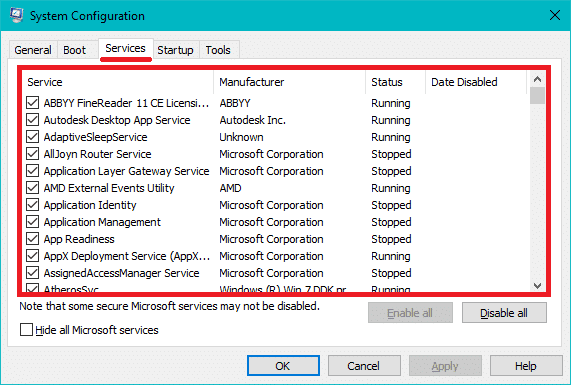
3. Μεταβείτε στην καρτέλα " Υπηρεσίες(Services) ", επιλέξτε(checkmark) το πλαίσιο που λέει " Απόκρυψη όλων των υπηρεσιών της Microsoft(Hide all Microsoft services) " και κάντε κλικ στο " Απενεργοποίηση όλων(Disable all) ".
4.Μεταβείτε στην καρτέλα Εκκίνηση(Startup) και κάντε κλικ στο σύνδεσμο « Άνοιγμα Διαχείρισης εργασιών(Open Task Manager) ».

5. Από την καρτέλα " Εκκίνηση(Startup) " στη Διαχείριση εργασιών(Task Manager) , πρέπει να επιλέξετε τα στοιχεία που δεν χρειάζονται κατά την εκκίνηση και στη συνέχεια να τα " Απενεργοποιήσετε(Disable) ".

6. Στη συνέχεια, βγείτε από τη Διαχείριση εργασιών(Task Manager) και επανεκκινήστε τον υπολογιστή σας για να αποθηκεύσετε τις αλλαγές.
Μέθοδος 5: Εκτελέστε τον Επαληθευτή προγράμματος οδήγησης(Method 5: Run Driver Verifier)
Αυτή η μέθοδος είναι χρήσιμη μόνο εάν μπορείτε να συνδεθείτε στα Windows σας κανονικά όχι σε ασφαλή λειτουργία. Στη συνέχεια, φροντίστε να δημιουργήσετε ένα σημείο επαναφοράς συστήματος.

Εκτελέστε το πρόγραμμα επαλήθευσης προγράμματος οδήγησης(Driver Verifier) για να διορθώσετε το κρίσιμο σφάλμα καταστροφής δομής. (Fix Critical Structure Corruption Error.)Αυτό θα εξαλείψει τυχόν ζητήματα προγράμματος οδήγησης σε διένεξη λόγω των οποίων μπορεί να προκύψει αυτό το σφάλμα.
Μέθοδος 6: Εκτελέστε το Windows Memory Diagnostic(Method 6: Run Windows Memory Diagnostic)
1. Πληκτρολογήστε Windows Memory Diagnostic στη γραμμή αναζήτησης των Windows(Windows Search Bar) και ανοίξτε τις ρυθμίσεις.

Σημείωση: (Note: ) Μπορείτε επίσης να εκκινήσετε αυτό το εργαλείο πατώντας απλά το " Windows Key + R " και εισαγάγετε " mdsched.exe " στο παράθυρο διαλόγου εκτέλεσης και πατήστε enter.

2.Στο επόμενο παράθυρο(Windows) διαλόγου των Windows, πρέπει να επιλέξετε Επανεκκίνηση τώρα και να ελέγξετε για προβλήματα(Restart now and check for problems) .

3. Πρέπει να επανεκκινήσετε τον υπολογιστή σας για να ξεκινήσετε το διαγνωστικό εργαλείο. Ενώ το πρόγραμμα θα εκτελείται, δεν θα μπορείτε να εργαστείτε στον υπολογιστή σας.
4. Μετά την επανεκκίνηση του υπολογιστή σας, θα ανοίξει η παρακάτω οθόνη και τα Windows(Windows) θα ξεκινήσουν τη διάγνωση μνήμης. Εάν εντοπιστούν προβλήματα με τη μνήμη RAM(RAM) , θα σας εμφανιστεί στα αποτελέσματα, διαφορετικά θα εμφανιστεί η ένδειξη " Δεν εντοπίστηκαν προβλήματα(No problems have been detected) ".

Συνιστάται:(Recommended:)
- Διορθώστε την επανεκκίνηση του υπολογιστή με Windows χωρίς προειδοποίηση(Fix Windows Computer restarts without warning)
- Διορθώστε το σφάλμα ERR_CACHE_MISS στο Google Chrome(Fix ERR_CACHE_MISS Error in Google Chrome)
- Speed Up Your SLOW Computer in 5 Minutes!
- Λήψη και εγκατάσταση του DirectX στα Windows 10(Download & Install DirectX on Windows 10)
Ελπίζω με τη βοήθεια των παραπάνω βημάτων να μπορέσατε να διορθώσετε το σφάλμα διαφθοράς κρίσιμης δομής στα Windows 10.( Fix Critical Structure Corruption Error on Windows 10.) Εάν εξακολουθείτε να έχετε ερωτήσεις σχετικά με αυτόν τον οδηγό, μην διστάσετε να τις ρωτήσετε στην ενότητα σχολίων.
Related posts
9 Διορθώσεις για το σφάλμα BSOD καταστροφής κρίσιμης δομής στα Windows 10
Διορθώστε το σφάλμα αποσύνδεσης πολυμέσων στα Windows 10
Διορθώστε το σφάλμα μη μετεγκατάστασης συσκευής στα Windows 10
7 τρόποι για τη διόρθωση της κρίσιμης διεργασίας στα Windows 10
Διορθώστε τον κωδικό σφάλματος 0x80004005: Μη καθορισμένο σφάλμα στα Windows 10
Διόρθωση μαύρου φόντου επιφάνειας εργασίας στα Windows 10
Πώς να διορθώσετε το κατεστραμμένο μητρώο στα Windows 10
Διορθώστε το σφάλμα Zoom Invalid Meeting ID στα Windows 10
Επιδιόρθωση Δεν είναι δυνατή η διαγραφή προσωρινών αρχείων στα Windows 10
Διορθώστε το σφάλμα Trusted Platform Module 80090016 στα Windows 10
Διορθώστε τα πλήκτρα λειτουργίας που δεν λειτουργούν στα Windows 10
Διορθώστε το σφάλμα Valorant Val 43 στα Windows 10
Διορθώστε το σφάλμα σύνδεσης στο Minecraft στα Windows 10
Διορθώστε το σφάλμα προγράμματος οδήγησης Bluetooth στα Windows 10
Διορθώστε το Σφάλμα Directx League of Legends στα Windows 10
Διορθώστε το σφάλμα μπλε οθόνης WORKER_INVALID στα Windows 10
Διορθώστε το σφάλμα κατεστραμμένου δίσκου Steam στα Windows 10
Διορθώστε το σφάλμα σελίδας σε μη σελιδοποιημένη περιοχή στα Windows 10
Πώς να διορθώσετε το σφάλμα 0x80070002 Windows 10
Πώς να διορθώσετε την κλιμάκωση για θολές εφαρμογές στα Windows 10
